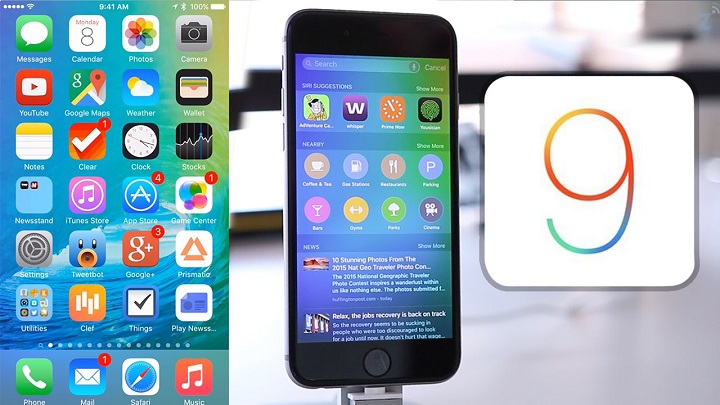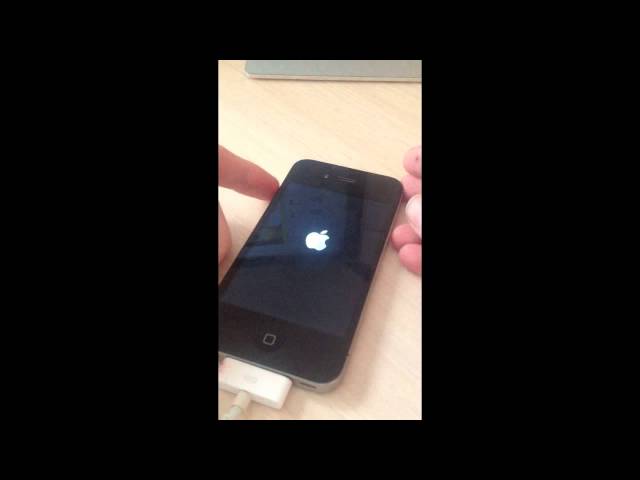Содержание
Самые распространенные проблемы с iPhone и iPad после обновления на iOS 9 и способы их решения
Прошлогодний релиз совершенно сырой iOS 8 и последующий за ним шквал негодования среди пользователей iPhone и iPad по причине многочисленных ошибок (частые «вылеты» приложений, удаление документов из iCloud Drive, заторможенность iPhone 4s и быстрая разрядка аккумулятора) по сравнению с нынешними проблемами с iOS 9 — это еще цветочки. Пользователи, поспешившие перейти на новую версию мобильной операционной системы Apple, жалуются на серьезные проблемы в работе iOS-устройств после обновления.
Под катом мы расскажем о наиболее распространенных проблемах в iOS 9 и способах их решения. Возможно, там будет решение и вашей проблемы. Информация обновляется по мере поступления.
Содержание:
- «Software Update Failed» (Не удалось обновить ПО)
- Недостаточно свободного места для загрузки iOS 9
- iPhone/iPad «застрял» на логотипе Apple
- Не работает сотовая сеть передачи данных (мобильный интернет)
- Не удается проверить наличие обновлений ПО
- Во время обновления iPhone/iPad попал в Recovery Mode
- Проблемы с Wi-Fi
- Проблемы с Bluetooth
- Медленная работа iPhone 4s, iPad 2 и iPad Mini на iOS 9
- iPhone/iPad быстро разряжается
- После обновления потерял информацию на iPhone/iPad
- Не отправляются сообщения iMessage
- В iOS 9 iPhone показывает неправильное время
- В iOS 9 «вылетают» приложения
- Не активируются iMessage и FaceTime
- Пропали звуки уведомлений
- iPhone/iPad не включается
- В iOS 9 на iPad нет режима энергосбережения (Режим низкого питания)
- Обновление «зависло» на соединении с сервером обновления ПО
- «Сдвиньте для обновления» (Slide to Upgrade)
Такой уж у нас, славян, менталитет — мы не читаем инструкции и не слушаем советов до тех пор, пока не возникают проблемы. Я не исключение. Здесь я предостерегал владельцев iPhone 4s, iPad 2 и iPad Mini от обновления на iOS 9 и тем более по Wi-Fi — для данных устройств оно критично и сопровождается большими проблемами — не послушали. Не остается ничего, кроме как описать критические ошибки в iOS 9 на iPhone и iPad, и дать рекомендации по их устранению.
Я не исключение. Здесь я предостерегал владельцев iPhone 4s, iPad 2 и iPad Mini от обновления на iOS 9 и тем более по Wi-Fi — для данных устройств оно критично и сопровождается большими проблемами — не послушали. Не остается ничего, кроме как описать критические ошибки в iOS 9 на iPhone и iPad, и дать рекомендации по их устранению.
!Совет
Если вы еще не обновили iPhone 4s, iPad 2 или iPad Mini до iOS 9, не делайте этого, берегите нервы.
1. Сообщение об ошибке «Software Update Failed» (Не удалось обновить ПО)
Если при обновлении ПО на айфоне по Wi-Fi или загрузке ПО в iTunes вы получили сообщение «Software Update Failed» (Не удалось обновить ПО) или аналогичное, скорее всего серверы Apple перегружены и им недостает аппаратной мощности, чтобы удовлетворить запросы желающих обновиться.
Если вы уверены, что на вашей стороне нет проблем с подключением к интернету, просто подождите несколько дней, пока поток желающих уменьшится. Уверен, через некоторое время ажиотаж среди пользователей остынет и вы сможете беспрепятственно обновить iPhone и iPad до iOS 9 через iTunes или по Wi-Fi (не рекомендую).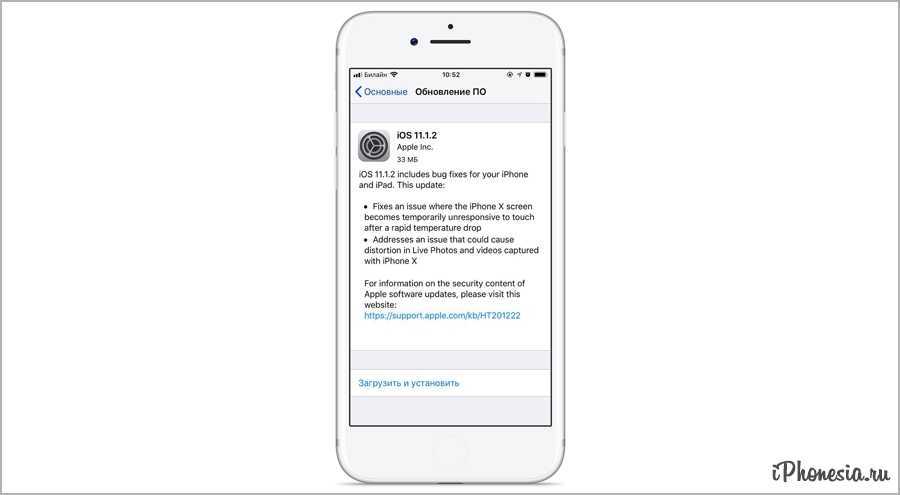
2. Недостаточно свободного места для загрузки iOS 9
Данное сообщения появляется при обновлении ПО на iPhone или iPad по Wi-Fi, если в памяти устройства не хватает свободного места для загрузки iOS 9. В предыдущем поколении мобильной операционной системы (iOS 8) это приводило к «петле восстановления», но в iOS 9 Apple проблему решила, предоставив пользователю возможность временно удалить часть установленных приложений. После обновления приложения будут установлены автоматически.
У вас 2 возможности:
- Нажмите на кнопку «Allow App Deletion» (Разрешить удаление приложений), остальное устройство сделает самостоятельно.
- Очистить айфон вручную: полностью или выборочно.
3. iPhone/iPad «застрял» на логотипе Apple при обновлении на iOS 9
При обновлении на iOS 9 на экране iPhone или iPad отображается логотип Apple (иногда со строкой состояния) и больше ничего не происходит — устройство «зависло».
В большинстве случаев помогает принудительная перезагрузка iPhone (Hard Reset). Если вам не помогла, восстановите айфон в режиме DFU или Recovery Mode через iTunes. При этом содержимое памяти устройства будет безвозвратно удалено. Восстановить данные можно из резервной копии iCloud или в iTunes.
Если вам не помогла, восстановите айфон в режиме DFU или Recovery Mode через iTunes. При этом содержимое памяти устройства будет безвозвратно удалено. Восстановить данные можно из резервной копии iCloud или в iTunes.
На случай, если у вас нет резервной копии ни в iCloud, ни в iTunes, попробуйте восстановить данные с помощью FoneLab или iMazing — шансов мало, но «попытка не пытка».
iPhone или iPad со сломанной кнопкой «Home» можно ввести в DFU только, если он работает в нормальном режиме — нужно чтобы устройство распознавалось компьютером. Если оно «зависло» и не включается, и на нем не работает кнопка «Home» ввести его в DFU не получится.
4. После обновления iOS 9 на iPhone/iPad не работает сотовая сеть передачи данных (мобильный интернет)
Если после обновления айфон не подключается к интернету по сотовой сети (GPRS, 3G, LTE), но с подключением по Wi-Fi проблем нет, выполните следующие действия:
- Перезагрузите устройство.
- Отключите выключатель «Сотовые данные» в меню «Сотовая связь» и включите заново.

- Включите «Авиарежим» на 30 секунд.
- Сбросьте все настройки. Данные при этом не удаляются.
5. iPhone/iPad «завис» на проверке обновления ПО (Verifying Update)
При обновлении ПО iPhone по Wi-Fi на iPhone появляется сообщение «Проверка обновления ПО» (Verifying Update) и ничего не происходит.
Данная проблема возникает при обновлении iOS на iPhone или iPad по Wi-Fi. Принудительно перезагрузите устройство и повторите попытку. Если проблема не исчезнет, обновите iOS через iTunes.
6. Во время обновления iPhone/iPad попал в режим восстановления (Recovery Mode)
Во время перезагрузки после обновления айфон загружается в режиме восстановления. При этом на его экране отображается иконка iTunes и кабель USB.
Причин, почему iPhone попадает в Recovery Mode много: начиная от аппаратных неполадок (ошибки в iTunes 1, (-1), 21), до неправильных действий пользователя (отключение USB-кабеля при обновлении, отключение Wi-Fi). Не важно, каким образом девайс попал в «Режим восстановления», гораздо важнее, как из него выйти:
Не важно, каким образом девайс попал в «Режим восстановления», гораздо важнее, как из него выйти:
- Принудительно перезагрузите iPhone.
- Подключите его к компьютеру по USB.
- Запустите iTunes. Программа должна распознать ваше устройство в режиме восстановления.
- Восстановите iPhone через iTunes.
7. Проблемы с Wi-Fi на iPhone или iPad после обновления на iOS 9
После обновления до iOS 9 на iPhone наблюдаются проблемы в работе Wi-Fi: устройство не подключается к Wi-Fi сетям, нет доступа к интернету по Wi-Fi.
Если у вас та же беда, сделайте следующее:
- Сбросьте настройки сети, а затем подключите устройство к беспроводной сети.
- Включите «Авиарежим» на 10 секунд.
- Отключите «Сети Wi-Fi» в Настройках в меню «Конфиденциальность -> Службы геолокации -> Системные службы». Этот выключатель отключает определение местоположение устройства при подключении к интернету по Wi-Fi и не отключает модуль Wi-Fi полностью.

- Измените DNS в настройках сети Wi-Fi на адреса публичных DNS-серверов Google (Google Public DNS): «Настройки -> Wi-Fi -> Нажмите на значок «i» справа от сети Wi-Fi -> Нажмите на поле «DNS» и впишите адрес «8.8.8.8» или «8.8.4.4».
8. Проблемы с Bluetooth на iPhone или iPad после обновления на iOS 9
Если вы подключаете беспроводные устройства к iPhone или iPad по протоколу Bluetooth (беспроводные наушники, гарнитура, беспроводные колонки, автомобильная громкая связь) и после обновления у вас возникли проблемы в работе Bluetooth (не можете подключить устройство, внезапное отключение беспроводной гарнитуры при входящем звонке), то сделайте так:
- Отключите Bluetooth и перезагрузите iPhone.
- Нажмите на кнопку «Забыть это устройство» в настройках подключения к устройству по Bluetooth («Настройки -> Bluetooth -> Выберите нужное устройство -> Значок «i» справа -> Забыть это устройство»). Затем подключите его заново.
- Сбросьте настройки сети.

- Восстановите iPhone в iTunes. Учтите, что при восстановлении все данные в памяти iPhone безвозвратно удаляются. Предварительно создайте резервную копию.
9. iOS 9 медленно работает на iPhone 4s, iPad 2 и iPad Mini
Мы вас предупреждали. Несмотря на то, что iPhone 4s, iPad 2 и iPad Mini поддерживают iOS 9, не все ее функции работают на данных устройствах. Если вы уже обновили «старое» iOS-устройство на iOS 9, то вы убедились, что работает оно на новой операционной системе Apple гораздо хуже, чем на более ранних версиях. Виной тому высокие требования iOS 9 к аппаратной части устройства. К большому сожалению, откатить iPhone на iOS 7.1.2 или любую другую, отличную от актуальной, прошивку нельзя. Данная возможность заблокирована на сервере обновления Apple — гарантирую ошибку 3194 в iTunes при восстановлении.
Не отчаивайтесь, даже на iPhone 4s, iPad 2 и iPad Mini iOS 9 будет работать быстрее, если:
- Выключить «Уменьшение движения»: «Настройки -> Основные -> Универсальный доступ -> Уменьшение движения».

- Периодически перезагружать iPhone принудительно. Закрывает приложения и отключает службы, работающие в фоновом режиме, и освобождает оперативную память.
- Регулярно восстанавливать устройство в iTunes. Не забывайте создавать резервные копии в iCloud и iTunes.
- Регулярно очищать iPhone или iPad с помощью PhoneClean от кэша Safari и приложений, временных файлов, прерванных загрузок, временных пользовательских файлов, файлов Coockie, отчетов об ошибках, кэша фотографий и почты, уведомлений iOS, остатков файлов удаленных приложений.
10. На iOS 9 iPhone/iPad быстро разряжается
Новый режим энергосбережения на iPhone и iPad ждали давно, дождались в iOS 9. Данный режим можно включить вручную или настроить на автоматическую активацию при снижении заряда аккумулятора до 20%. Режим энергосбережения снижает производительность устройства, но вместе с тем, продлевает время его работы — бесспорно, он полезен и будет востребован.
Некоторые пользователи iPhone и iPad жалуются на быстрый разряд аккумулятора после перехода на iOS 9. Вот несколько советов как продлить автономную работу iOS-устройств:
Вот несколько советов как продлить автономную работу iOS-устройств:
- Удалите (если возможно) приложения с высоким энергопотреблением. Найти их можно в «Настройки -> Основные -> Статистика -> Использование аккумулятора».
- Загружайте музыку из Apple Music в память устройства вместо того, чтобы слушать ее в онлайне.
- Включайте «Авиарежим» в местах с плохим покрытием сотовой сети вашего оператора. Это снизит мощность потребляемую модемом айфона.
- Перезагрузите устройство или сбросьте все настройки.
11. Потерял информацию на iPhone/iPad после обновления на iOS 9
Перепрошивка — дело серьезное и приводит к полному удалению всего содержимого память устройства. Перед каждым обновлением/восстановлением iPhone и iPad необходимо создавать резервную копию данных в iTunes или iCloud (лучше сразу 2).
Если вы обновили iOS в iTunes и потеряли информацию на айфоне, и резервной копии у вас нет или она повреждена, попробуйте восстановить данные с помощью специальных утилит, например, FoneLab.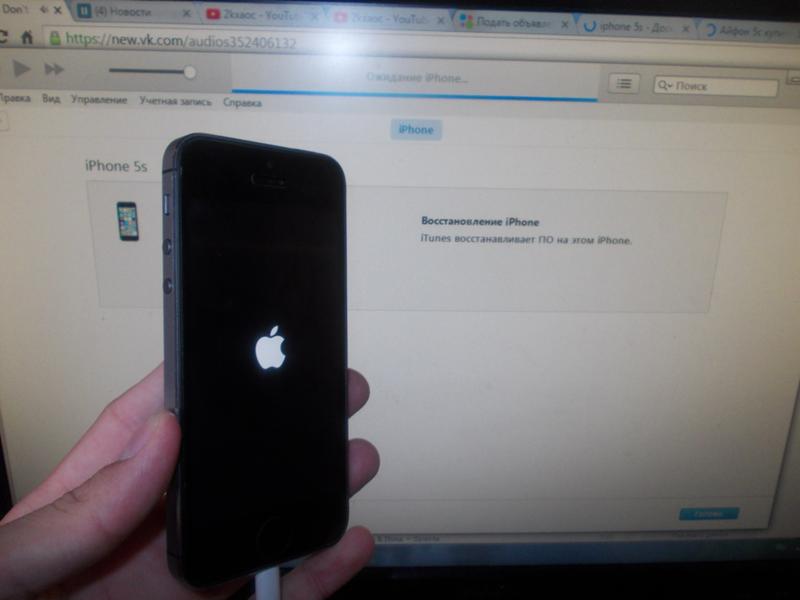
12. После обновления iOS 9 не отправляются сообщения iMessage
Некоторые обновившиеся на последнюю версию мобильной операционной системы Apple не могут отправлять сообщения в iMessage или это занимает длительное время. Если вы из их числа, сделайте так:
- Проверьте настройки сотовой связи и Wi-Fi: iMessage работает по сотовой сети 3G или LTE, а также через интернет по Wi-Fi. Иногда сообщения не отправляются или отправляются долго из-за плохого сигнала. Если вы используете Wi-Fi, убедитесь в достаточном уровне сигнала. Качество сигнала беспроводной сети определяется по виду значка Wi-Fi в статусбаре — по уровню его заполнения. Если вы отправляете сообщения по сотовой сети, отключите и включите заново выключатель «Сотовые данные» в меню «Сотовая связь».
- Отключите и включите заново выключатель «iMessage» в меню «Сообщения».
- Убедитесь, что вы отправляете сообщение пользователю iMessage.
- Выйдите из своего Apple ID: в меню «Сообщения -> Отправка/прием» нажмите на кнопку с вашим Apple ID и выберите пункт «Выйти».
 Затем авторизируйтесь заново.
Затем авторизируйтесь заново. - Сбросьте все настройки.
13. После обновления на iOS 9 iPhone показывает неправильное время
Некоторые пользователи после обновления жалуются на то, что iPhone/iPad показывает неправильное время. Есть, как минимум, 3 способа исправить ситуацию.
- Отключите автоматическую синхронизацию времени: в «Настройки -> Основные -> Дата и время» отключите выключатель «Автоматически» и установите время вручную.
- Если на вашем устройстве установлены альтернативные часы (приложение из App Store, наподобие этого), закройте приложение: дважды нажмите на кнопку «Home», найдите часы среди программ работающих в фоновом режиме и смахните их вверх.
- Перезагрузите iPhone или iPad.
14. После обновления на iOS 9 «вылетают» приложения на iPhone/iPad
Если после обновления устройства установленные приложения «вылетают», удалите их и установите заново. Еще можно сделать следующее:
- Проверьте обновления приложений: на iPhone и iPad запустите App Store, перейдите на страницу «Обновления».
 Приложение автоматически проверить наличие обновлений для установленных на устройстве приложений и выдаст соответствующий результат. Если обновления имеются, то нажмите на надпись «Обновить все».
Приложение автоматически проверить наличие обновлений для установленных на устройстве приложений и выдаст соответствующий результат. Если обновления имеются, то нажмите на надпись «Обновить все». - Перезагрузите iPhone и iPad обычным образом (кнопкой «Power»).
- Закройте приложение работающее в фоновом режиме: запустите панель многозадачности (дважды нажмите на кнопку «Home») и поняните приложение вверх.
15. На iOS 9 не активируются iMessage и FaceTime
Некоторые пользователи (их единицы) столкнулись с проблемой при активации iMessage и FaceTime после обновления на iOS 9 на iPhone 6.
Если и вы столкнулись с аналогичной проблемой:
- Проверьте, включены ли у вас «Сотовые данные» в меню «Сотовая связь» или Wi-Fi. Если у вас iPhone, для активации iMessage и FaceTime устройство автоматически отправляет международное смс-сообщение — убедитесь, что на вашем балансе есть необходимые средства.
- Проверьте часовой пояс в «Настройки -> Основные -> Дата и время -> Часовой пояс».
 Он должен быть правильным для вашей временной зоны.
Он должен быть правильным для вашей временной зоны. - Отключите iMessage и FaceTime в «Настройки -> Сообщения -> iMessage», и «Настройки -> Сообщения -> FaceTime». Затем перезагрузите устройство и включите данные функции.
16. Пропали звуки уведомлений после обновления на iOS 9
Часть пользователей iPhone и iPad, поспешившие обновиться на iOS 9, жалуются на отсутствие звуков уведомлений о входящем звонке, СМС, сообщении электронной почты, видеозвонке FaceTime, в играх и других приложениях. Проблема наблюдается как у пользователей iPhone, так и владельцев iPad — звуковые оповещения не работают.
- Убедитесь, что на вашем устройстве не включен режим «Не беспокоить»: откройте «Пункт управления» (смахните вверх по экрану устройства из нижней части) и посмотрите состояние кнопки с изображением месяца. Или проверьте состояние выключателя в «Настройки -> Не беспокоить».
- Проверьте положение переключателя «Беззвучный режим» выше механических кнопок регулировки громкости.
 Включите-отключите данный режим с помощью переключателя несколько раз.
Включите-отключите данный режим с помощью переключателя несколько раз. - Сбросьте настройки сети.
- Принудительно перезагрузите айфон.
- Отключите уведомления для Сообщений («Настройки -> Уведомления -> Сообщения -> Отключите выключатель «Разрешить уведомления»), выключите и включите устройство.
- Включите уведомления для Сообщений заново.
17. iPhone/iPad не включается после обновления на iOS 9
Некоторые пользователи, а их немало, столкнулись с проблемой, когда после перезагрузки во время обновления iOS-устройство не включается. В этом случае:
- Принудительно перезагрузите айфон.
- Подключите его к источнику питания оригинальным кабелем USB и оставьте заряжаться минимум на 10 минут.
- Включите устройство в режиме восстановления: Зажмите (нажмите и удерживайте) кнопку «Home» и подключите iPhone или iPad к компьютеру по USB. Кнопку «Home» отпустите когда на экране устройство появится иконка iTunes и USB-кабель.

- Снова принудительно перезагрузите девайс.
Если после этого телефон или планшет все ранов не включается, снова введите его в Recovery Mode и восстановите в iTunes.
18. В iOS 9 на iPad нет режима энергосбережения (Low Power mode)
Как заявляет Apple, «Режим низкого питания» в iOS 9 продлевает время автономной работы iOS-устройств до 1 часа (за счет снижения производительности). Если после обновления на iOS 9 вы не можете найти данный режим в настройках, вам следует знать, что предназначен он только для iPhone — на iPad его быть и не должно. Может быть Apple добавит «Режим низкого питания» в iPad в последующих обновлениях iOS, поживем — увидим.
19. Обновление iOS 9 «зависло» на соединении с сервером обновления ПО
Некоторые пользователи сообщают, что во время обновления iPhone и iPad через iTunes, процесс останавливается на подключении к серверу обновлений. Ниже несколько советов, как это исправить.
- Обновите iTunes до последней версии и попробуйте снова.

- Отсоедините устройство от компьютера, закройте iTunes и перезагрузите компьютер. Заново подключите iPhone или iPad к компьютеру по USB, запустите iTunes и повторите попытку обновления.
- Убедитесь, что ваш компьютер подключен к интернету и соединение скоростное и стабильное. Если вы подключены к интернету через частные виртуальные сети (VPN) с помощью VPN Unlimited или TunnelBear, подключитесь напрямую.
20. После обновления на iOS 9 iPhone/iPad «завис» на «Сдвиньте для обновления» (Slide to Upgrade)
Это одна из первых и самых распространенных проблем в финальной версии iOS 9.0, которая обнаружилась сразу после обновления. В компании Apple поспешили дать свои рекомендации для ее устранения и доступны они здесь (на английском языке).
Для решения ошибки, известной среди пользователей как «Slide to Upgrade» рекомендуется обновить iPhone и iPad на вышедшую вчера iOS 9.0.1. Напомню, что сделать это можно на компьютере в или непосредственно на устройстве «по воздуху» (по Wi-Fi).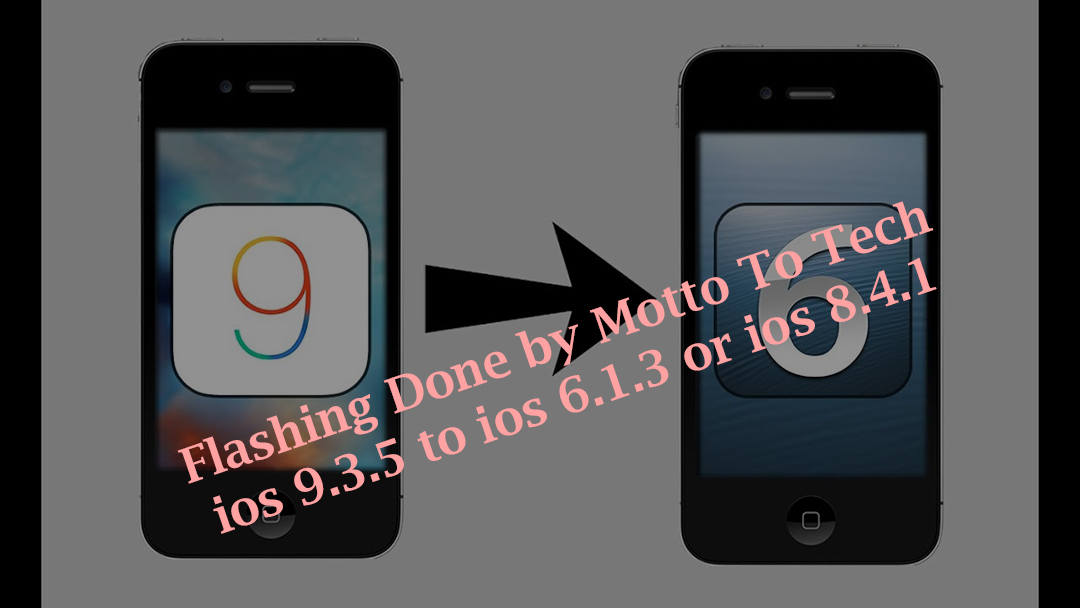
Как видите, проблем iOS 9 принесла гораздо больше, чем все прошедшие версии вместе взятые. Почему это произошло и кто в этом виноват не наше дело, нам остается только расхлебывать. Если вы не нашли решение вашей проблемы, пишите в комментариях, мы постараемся вам помочь.
iOS 9 iPad iPhone Устранение проблем
Что делать если не включается Айфон 4 или 4S
Рано или поздно почти все пользователи iPhone сталкиваются с проблемой, когда их устройство выключается по непонятным причинам и после этого вновь включаться не собирается. Как правило, многие сразу впадают в панику и думают, что им придется нести в ремонт их Айфон 4/4S. Не стоит паниковать раньше времени, ведь всем поколениям Айфонов свойственно время от времени выключаться, казалось бы без объективной на то причины.
Самое первое, что стоит проверить, насколько разряжен ваш аккумулятор, поэтому для начала подключите ваш Айфон к оригинальному зарядному устройству и подождите до 15 минут. Если батарея не сильно разряжена, то телефон отреагирует сразу и начнет процесс заряда, отобразив на экране изображение батареи.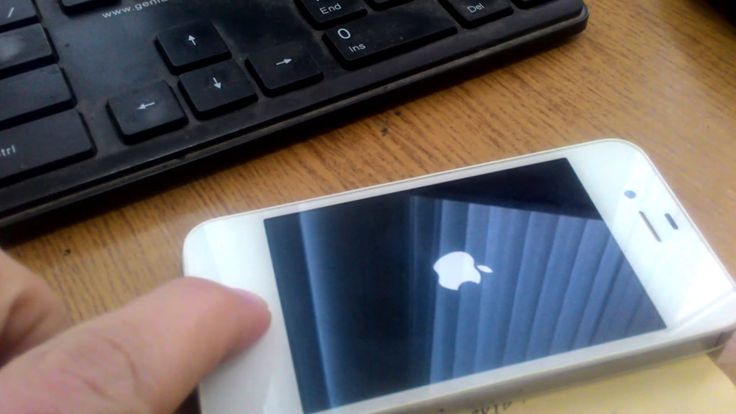 Может случиться так, что аккумулятор сильно разряжен, поэтому для полной уверенности стоит подождать минут 10-15 и затем нажать одну из кнопок (HOME или Вкл./Выкл.), чтобы увидеть реакцию телефона.
Может случиться так, что аккумулятор сильно разряжен, поэтому для полной уверенности стоит подождать минут 10-15 и затем нажать одну из кнопок (HOME или Вкл./Выкл.), чтобы увидеть реакцию телефона.
Если это не помогает, то зажимаем одновременно кнопку «HOME» и кнопку включения. Держать их стоит до тех пор, пока Айфон 4/4S не покажет на экране яблочко. Необходимо будет понаблюдать за устройством около 15 секунд, и если оно не подаст никаких признаков жизни – повторите процедуру еще несколько раз. Если же все попытки таким образом реанимировать iPhone оказались тщетными, то проблема кроется где-то в другом месте.
Для новичков. Вы решили разобрать телефон и умудрились отключить аккумулятор? Ок, при обратной сборке обязательно, прежде чем вставить СИМ-карту, выставьте правильное время, — это избавит вас от глюков модуля связи, прислушайтесь к этому совету, так как некоторые устраивают нереальные танцы с бубном, чтобы заставить телефон снова работать, хотя причина банальна, — заводская недоработка Apple.
iPhone не включается из-за сломанного разъема зарядки
Неисправность разъёма
Эту причину можно описать несколько иначе. Айфон невозможно зарядить (потому он и не включается), так как не работает разъем зарядки, — довольно распространенная проблема, особенно если вы носите устройство в кармане джинс. Почему так происходит? Потому что со временем гнездо сильно забивается пылью и просто перестает работать. Иногда разъем может сломаться при попытке подключения зарядного устройства.
Что делать? В пределах дома вы можете попробовать аккуратно почистить разъем, хотя рекомендуем все же обратиться в мастерскую, так как эта проблема обычно решается мастерами в течение одного часа. Также стоит помнить, что зарядка не оригинальными зарядными устройствами может привести к повреждению разъема.
iPhone не включается после автомобильной зарядки
Айфон 4/4S может не включаться из-за неумения большинства пользователями правильно пользоваться автомобильной зарядкой. Неправильное обращение с автомобильной зарядкой может привести к выводу из строя аккумулятора, а в худшем придется менять контроллер питания или же ремонтировать определенную цепь в питании. Обычно это занимает не более двух дней. Поэтому, если ваше устройство отключилось насовсем после использования автомобильной зарядки, — определенно несите iPhone в сервис.
Неправильное обращение с автомобильной зарядкой может привести к выводу из строя аккумулятора, а в худшем придется менять контроллер питания или же ремонтировать определенную цепь в питании. Обычно это занимает не более двух дней. Поэтому, если ваше устройство отключилось насовсем после использования автомобильной зарядки, — определенно несите iPhone в сервис.
iPhone не включается после прошивки
Если во время прошивки ваш Айфон 4/4S отключился насовсем, то тут существует два варианта развития событий:
- Выходит из строя Nor Flash – микросхема модуля GSM. Именно этот модуль отвечает за правильные калибровки всех операторов, и если во время прошивки происходит сбой – то ваш смартфон не сможет в дальнейшем совершать звонки;
- Выходит из строя NAND Flash – микросхема, на которой хранятся все ваши данные: фотографии, видео, контакты, программы и т.д. Так как Айфоны не имеют возможности установки дополнительных карт памяти, то без правильной работы этой микросхемы аппарат откажется включаться.

Некоторые могут впадать в панику, после проведения неудачной перепрошивки. Что делать? Нужно прошивать iPhone снова. Почему происходит сбой? Он может произойти в точности, как и сбой в программах на компьютере, ничего удивительного. В конце статьи мы также расскажем, как восстанавливать систему самостоятельно.
iPhone не включается после падения с высоты
Тут причина поломки предельно ясна. В большинстве случаев отщелкивается один из шлейфов устройства: аккумулятора, экрана, кнопки включения и т.д. Если же смартфон действительно сильно ударился, то могла нарушиться пайка на материнской плате или же сломаться одна из микросхем. Что делать? Если есть навыки, — разобрать и осмотреть айфон на предмет отщелкивания шлейфов, иначе — нести устройство в сервис-центр, ремонт такой проблемы может быть затяжным, поэтому запаситесь терпением.
iPhone не работает после дождя
Почему устройство не включается, тут тоже предельно понятно. При этом вовсе не обязательно «топить» устройство под дождем: иногда даже самые маленькие капельки могут проникнуть через разъемы устройства, что может вызвать поломку.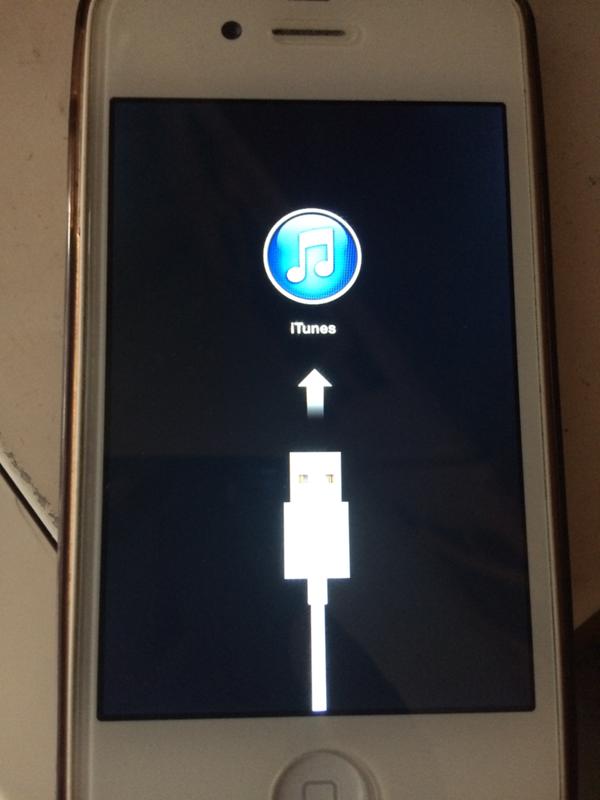 Если такое произошло, и устройство перестало включаться: опять же, при наличии некривых рук разбираем айфон и в первую очередь отключаем аккумулятор, затем даем время телефону на то, чтобы он окончательно высох.
Если такое произошло, и устройство перестало включаться: опять же, при наличии некривых рук разбираем айфон и в первую очередь отключаем аккумулятор, затем даем время телефону на то, чтобы он окончательно высох.
После этого есть большая вероятность, что телефон заработает, а если же нет и вы не мастер по ремонту телефонов, то определить причину в домашних условиях вряд-ли получится. Что делать? Относим устройство в сервисный центр и ждем его ремонта, а он может быть затяжным в данном случае.
iPhone показывает логотип яблока и не запускает систему
Айфон завис
Если такое происходит, то вероятнее всего произошла критическая ошибка в прошивке. Что делать? Стоит попробовать принудительно перезагрузить устройство, однако если это не помогает, то придется восстанавливать его. К счастью, в таком случае не обязательно нести Айфон 4/4S в сервисный центр – его можно восстановить самому за небольшое количество времени.
Для начала расскажем, чем отличается восстановление от обновления.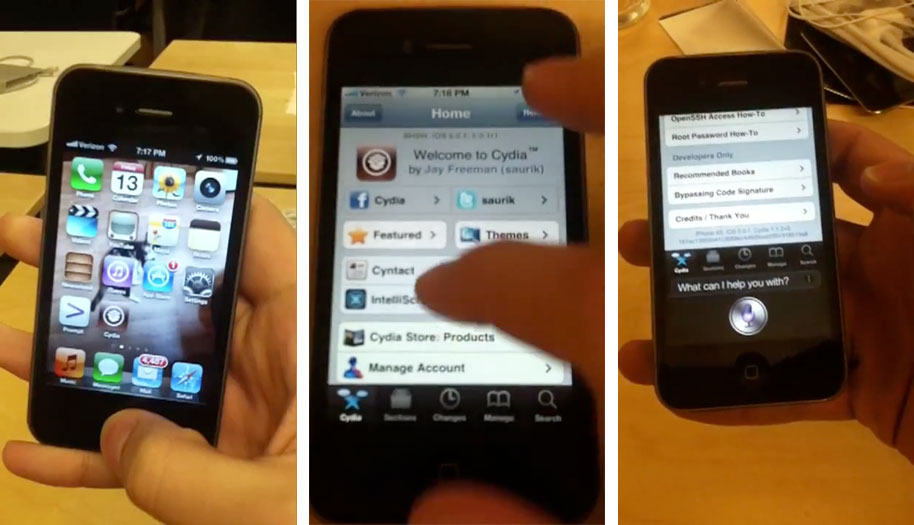 Если вы производите iOS-обновление, то ВСЕ ваши данные будут сохранены, а если вы проводите восстановление устройства, то ВСЕ ваши данные на устройстве будут удалены. Поэтому, после не спрашивайте, «почему ничего не осталось после проведения восстановления и что теперь делать?».
Если вы производите iOS-обновление, то ВСЕ ваши данные будут сохранены, а если вы проводите восстановление устройства, то ВСЕ ваши данные на устройстве будут удалены. Поэтому, после не спрашивайте, «почему ничего не осталось после проведения восстановления и что теперь делать?».
С этим разобрались, приступаем к восстановлению. Для начала вам нужно будет установить самую последнюю версию iTunes, а также скачать официальную версию прошивки для вашего устройства. Найти это все можно на официальных источниках Apple.
Далее подключаем iPhone к компьютеру и запускаем программу iTunes, где и выбираем наше устройство. Зажимаем клавишу «Shift» и кликаем на кнопку «восстановить». Появится окошко, в которое вам потребуется указать путь к скачанному файлу IPSW, который является прошивкой. Нажимаем «открыть», и все – процесс восстановления будет запущен.
Эту же процедуру вы можете инициализировать и по другому, предварительно введя айфон в режим «Recovery Mode». Для этого телефон должен быть отключен. Далее включаем его и зажимая кнопку «Home», удерживаем её до тех пор, пока на экране не появится соответствующая картинка. Затем подключаем айфон к компьютеру и тут айтюнс сам предложит вам восстановить устройство.
Далее включаем его и зажимая кнопку «Home», удерживаем её до тех пор, пока на экране не появится соответствующая картинка. Затем подключаем айфон к компьютеру и тут айтюнс сам предложит вам восстановить устройство.
И напоследок, для тех из вас, кто намерен проводить диагностику своего телефона самостоятельно, рекомендуем к просмотру следующее видео.
- Информация была полезной?
444 128
Опубликовал ProfiAppler
Не забывайте читать комментарии, там тоже много полезной информации. Если на ваш вопрос нет ответа, а на более поздние комментарии есть ответ, значит ответ на ваш вопрос содержится в статье, уважайте чужое время.
iPhone 4s не включается — iPhone 4S
326311
iPhone пятого поколения. Ремонт этого устройства прост и требует отверток, инструментов для взлома и терпения. GSM/CDMA / 8, 16, 32 или 64 ГБ / черный или белый.
Ремонт этого устройства прост и требует отверток, инструментов для взлома и терпения. GSM/CDMA / 8, 16, 32 или 64 ГБ / черный или белый.
2177 вопросов
Посмотреть все
Джеймс Рисински
@cachinnus
Реп: 33
2
Опубликовано:
Опции
- Постоянная ссылка
- История
- Подписаться
В четверг я заменил экран на своем устройстве, и ремонт прошел без проблем. У меня была iOS7, и в пятницу я сделал резервную копию своего телефона и обновился до iOS9. Обновление прошло успешно, и я скачал приложение Pokemon Go.
У меня была iOS7, и в пятницу я сделал резервную копию своего телефона и обновился до iOS9. Обновление прошло успешно, и я скачал приложение Pokemon Go.
По большей части все работало отлично. Я мог играть в приложение без проблем, и телефон работал так же хорошо, как и до того, как я начал ремонтировать его (который включал кабель аудиоразъема и вибратор около 4 недель назад).
Сегодня я играл в Pokemon Go в парке и не смог подключиться к серверу. Когда осталось около 17% заряда батареи, я закрыл все свои приложения и выключил телефон, пытаясь перезагрузить систему. Это первый раз, когда я выключил свой телефон после обновления до iOS9. Теперь телефон не включается. Я попытался зарядить его (телефон нагревается, поэтому я думаю, что он заряжается), я удерживал кнопку «Домой» и кнопку питания более минуты и заменил аккумулятор на новый.
Кто-нибудь знает, что происходит? Ремонт, который я сделал с телефоном, прошел успешно; он работал отлично в течение четырех дней с четверга по понедельник после замены экрана.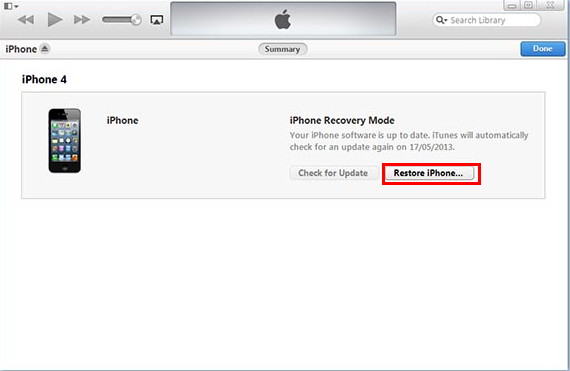 С тех пор, как я выключил свой телефон, я не мог включить его снова. Я заряжаю его прямо сейчас с новым аккумулятором, а аккумулятор теплый, поэтому на устройство подается питание.
С тех пор, как я выключил свой телефон, я не мог включить его снова. Я заряжаю его прямо сейчас с новым аккумулятором, а аккумулятор теплый, поэтому на устройство подается питание.
Единственное, что я думаю, это то, что когда я заменил экран, кнопка «Домой» немного болталась. Он не был на одном уровне с остальной частью дисплея телефона, и его можно было легко вращать. Будет ли это проблемой? Я как-то поместил кнопку «Домой» в место, где она постоянно давит на датчик?
Будем признательны за любые предложения или помощь!
Ответьте на этот вопрос
У меня тоже есть эта проблема
Хороший вопрос?
Да
№
Оценка
1
Отменить
Эллабелла
@ellabella89
Рем: 1
3
Размещено:
Опции
- Постоянная ссылка
- История
Позвоните в Apple Care на другом телефоне или смотрите в Интернете.
Да
№
Оценка
0
Отменить
эзтенинджакид H
Рем.: 1
Опубликовано:
Опции
- Постоянная ссылка
- История
Хорошо, если вам все еще нужна помощь. Мне понравилась моя четвертая или около того замена экрана на моем 4s. В прошлый раз не включался черный экран без подсветки. Судя по всему, он не сломался после некоторой зарядки, НО по-прежнему нет питания экрана, затемнения и подсветки! Поэтому я искал и нашел эту тему, так как она была наиболее похожа на мою проблему. В любом случае попробуйте это. Надеюсь, ничего не случилось, как это было со мной. Продолжайте снова подсоединять 2 кабеля с резьбой экрана, чтобы убедиться, как это сделал я. Я ДУМАЛ, что вставил их правильно с первого раза. Совет: попробуйте заглянуть под соединения, когда пытаетесь их соединить, и убедитесь, что они расположены прямо и параллельно (экранные шлейфы плоские и ровные). Если у вас есть ощущение, что они чувствуют себя немного, даже немного выше, чем обычно, то ваша интуиция может быть права! Напоминание: не оказывайте сильного давления и будьте нежными без силы! Просто достаточно. Используйте здравый смысл, просто напоминание.
Мне понравилась моя четвертая или около того замена экрана на моем 4s. В прошлый раз не включался черный экран без подсветки. Судя по всему, он не сломался после некоторой зарядки, НО по-прежнему нет питания экрана, затемнения и подсветки! Поэтому я искал и нашел эту тему, так как она была наиболее похожа на мою проблему. В любом случае попробуйте это. Надеюсь, ничего не случилось, как это было со мной. Продолжайте снова подсоединять 2 кабеля с резьбой экрана, чтобы убедиться, как это сделал я. Я ДУМАЛ, что вставил их правильно с первого раза. Совет: попробуйте заглянуть под соединения, когда пытаетесь их соединить, и убедитесь, что они расположены прямо и параллельно (экранные шлейфы плоские и ровные). Если у вас есть ощущение, что они чувствуют себя немного, даже немного выше, чем обычно, то ваша интуиция может быть права! Напоминание: не оказывайте сильного давления и будьте нежными без силы! Просто достаточно. Используйте здравый смысл, просто напоминание.
Также более толстый кабель с резьбой, когда это новый экран, более толстый кабель является прямым. Попробуйте согнуть его ровно настолько, чтобы он ровно прилегал к соединению. Когда он прямой, он как бы поднимается или не садится, так что он прямо плоский и параллельный соединению!
Попробуйте согнуть его ровно настолько, чтобы он ровно прилегал к соединению. Когда он прямой, он как бы поднимается или не садится, так что он прямо плоский и параллельный соединению!
После всего этого, помимо щелчков при их подключении, вы будете знать, когда они правильно подключены. У меня он щелкнул пару раз, и он не сидел правильно или был неровным, как толстый кабель, он щелкнул на мне, но оторвался, когда я передвинул его, чтобы убедиться.
Последний совет!!: При каждом повторном подключении отсоединяйте кабель аккумулятора для перезапуска вместо того, чтобы выключать его или выполнять аппаратный сброс!!
при моем последнем повторном подключении он не работал, пока я не отключил и не подключил аккумулятор, чтобы увидеть. Конечно же, появился логотип Apple, и я был так счастлив. Сразу после этого я вернулся сюда, чтобы написать это. Надеюсь, поможет!
Был ли этот ответ полезен?
Да
№
Оценка
0
Отменить
Эллабелла
@ellabella89
Рем: 1
3
Опубликовано:
Опции
- Постоянная ссылка
- История
Привет, Джеймс, я ЭллаБелла. У меня тоже есть эта проблема, но 1 человек дал мне ответ, поэтому я скажу вам заряжать 4s в течение часа или 2, затем, возможно, появится iTunes, когда он щелкнет по нему, и iTunes загрузится. и это будет исправлено. У меня есть другой ответ, о котором я расскажу вам чуть позже. от EllaBella маленький ребенок род
Был ли этот ответ полезен?
Да
№
Оценка
-1
Отменить
Эллабелла
@ellabella89
Рем: 1
3
Опубликовано:
Опции
- Постоянная ссылка
- История
Привет, Джеймс, я получу EllaBella с другим ответом, поэтому, если у вас нет iTunes, как у меня, на вашем 4s, перейдите на свой компьютер или ноутбук и нажмите iTunes, затем подключите зарядное устройство к компьютеру и к телефону, и после этого что-то произойдет Потому что я не род, я ребенок, так что я. покаееееееееееееее!!!
Был ли этот ответ полезен?
Да
№
Оценка
-1
Отмена
Исправление Apple Outlines для не отвечающего экрана «Slide to Upgrade» на iOS 9
Apple опубликовала на своем веб-сайте новый документ службы поддержки, в котором изложено исправление для пользователей, у которых после обновления до iOS 9 не отвечает экран «Slide to Upgrade» (через iPhoneHacks ).
Эта проблема затронула все большее число пользователей сообществ поддержки Apple, дискуссионного форума MacRumors и социальных сетей.
Apple рекомендует восстановить устройство из резервной копии iTunes, чтобы решить проблему.
1. Подключите устройство iOS к компьютеру и откройте iTunes.
2. Выберите свое устройство. Если вы не видите его в списке, принудительно перезагрузите устройство, нажав и удерживая кнопки «Режим сна/Пробуждение» и «Домой» не менее 10 секунд, пока не появится логотип Apple.
3. Если перед обновлением до iOS 9 вы сделали резервную копию своего устройства в iTunes, восстановите устройство из этой резервной копии. Если нет, вам нужно сделать резервную копию вашего устройства в iTunes, а затем восстановить из этой резервной копии.
В среду Apple выпустила iOS 9 для iPhone 4s или новее, iPad 2 или новее и iPod touch пятого поколения или новее.
Связанный форум: iOS 9
Apple готовит iOS 16.
 1.1, так как широко распространенная ошибка Wi-Fi сохраняется iPhone для устранения ошибок и проблем, с которыми столкнулись пользователи после первого крупного обновления операционной системы iOS 16 две недели назад, включая постоянную ошибку Wi-Fi, которая раздражала пользователей iPhone.
1.1, так как широко распространенная ошибка Wi-Fi сохраняется iPhone для устранения ошибок и проблем, с которыми столкнулись пользователи после первого крупного обновления операционной системы iOS 16 две недели назад, включая постоянную ошибку Wi-Fi, которая раздражала пользователей iPhone.
На прошлой неделе MacRumors обнаружил признаки устройств с iOS 16.1.1 в аналитике нашего веб-сайта, что указывает на то, что обновление находится в стадии тестирования…
8 функций, которые, по слухам, появятся в iPhone 15 в 2023 году
Понедельник, 7 ноября 2022 г., 12:55 по тихоокеанскому стандартному времени, Джули Кловер
До появления новых моделей iPhone 15 в сентябре 2023 года остался почти год, но мы слухи ходят уже несколько месяцев. Похоже, что модели iPhone 15 могут получить более заметные обновления, чем мы видели для iPhone 14, включая функции, о которых многие пользователи iPhone мечтали годами.
Мы собрали некоторые из лучших функций iPhone 15, о которых мы слышали до сих пор, поэтому MacRumors…
Предложения: Amazon представляет огромные скидки на MacBook Pro 2021 года, сэкономьте до 499 долларов Pro, но сегодня Amazon предлагает именно это с новой рекордно низкой ценой на одну 14-дюймовую модель.
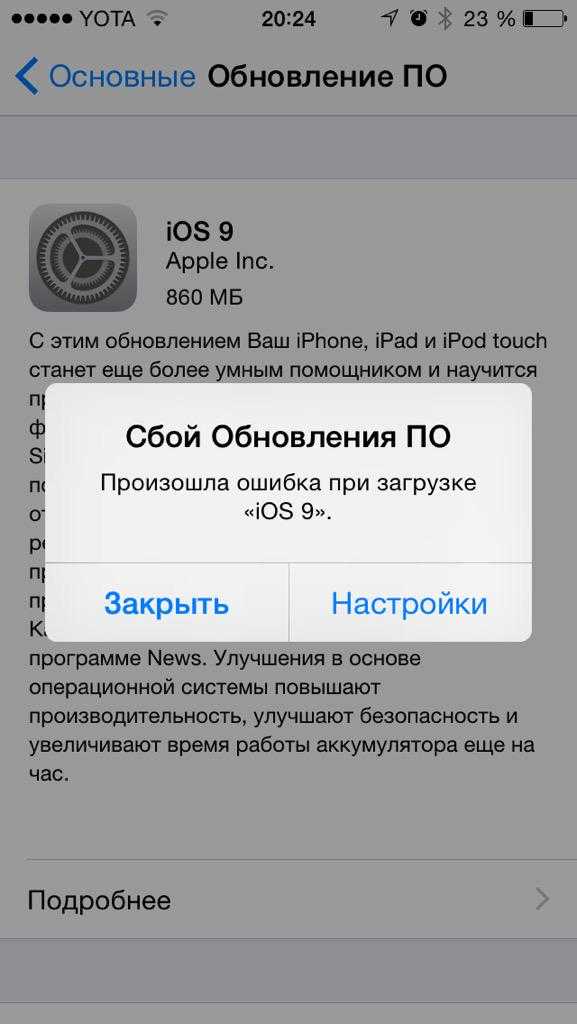 В общей сложности эти скидки достигают 499 долларов на некоторые ноутбуки, что является одним из самых больших уценок на сегодняшний день.
В общей сложности эти скидки достигают 499 долларов на некоторые ноутбуки, что является одним из самых больших уценок на сегодняшний день.
14-дюймовый Макбук Про
Начиная с 8-ядерного M1 Pro/512 ГБ 14-дюймового MacBook Pro эта модель доступна по цене 1,59 доллара США.9…
Предложения: Walmart начинает раннюю распродажу «Предложения на дни» в Черную пятницу со скидками по всему сайту
Понедельник, 7 ноября 2022 г., 11:00 по тихоокеанскому стандартному времени, Митчел Бруссард
До «черного» цвета еще несколько недель Пятница, но, конечно, это не мешает многочисленным ритейлерам проводить ранние распродажи в Черную пятницу перед праздником покупок. Walmart — одна из первых крупных компаний, представивших такую распродажу на этой неделе, и сегодня стартует первый этап мероприятия «Сделки на несколько дней».
Примечание. MacRumors является аффилированным партнером Walmart. Когда вы нажимаете на ссылку и…
Apple издала приказ об удалении популярного канала YouTube, на котором были заархивированы ключевые доклады WWDC
, понедельник, 7 ноября 2022 г. , 3:39 по тихоокеанскому стандартному времени, автор Sami Fathi .
, 3:39 по тихоокеанскому стандартному времени, автор Sami Fathi .
Владелец канала Брендан Шенкс поделился новостями в Твиттере вместе со скриншотами с YouTube с уведомлениями о распоряжениях об удалении контента в соответствии с Законом США «Об авторском праве в цифровую эпоху». Канал «Apple WWDC Videos» содержал сотни видеороликов с прошлыми основными докладами WWDC и теперь отключен после того, как получил три…
Гурман: Apple работает над обновленным интерфейсом Siri, который не требует триггерной фразы «Привет, Siri» триггерная фраза «Привет, Siri», которая в настоящее время требуется для вызова цифрового голосового помощника без помощи рук, сообщает Марк Гурман из Bloomberg.
В своем последнем информационном бюллетене Power On Гурман говорит, что Apple работает над тем, чтобы Siri могла понимать фразы и команды без необходимости использовать триггерную фразу «Привет, Siri», но…
Apple выпускает предупреждение о доставке iPhone 14 Pro в преддверии сезона праздничных покупок компания ранее ожидала из-за временных ограничений COVID-19 на основном заводе Foxconn, где собираются устройства в Чжэнчжоу, Китай.


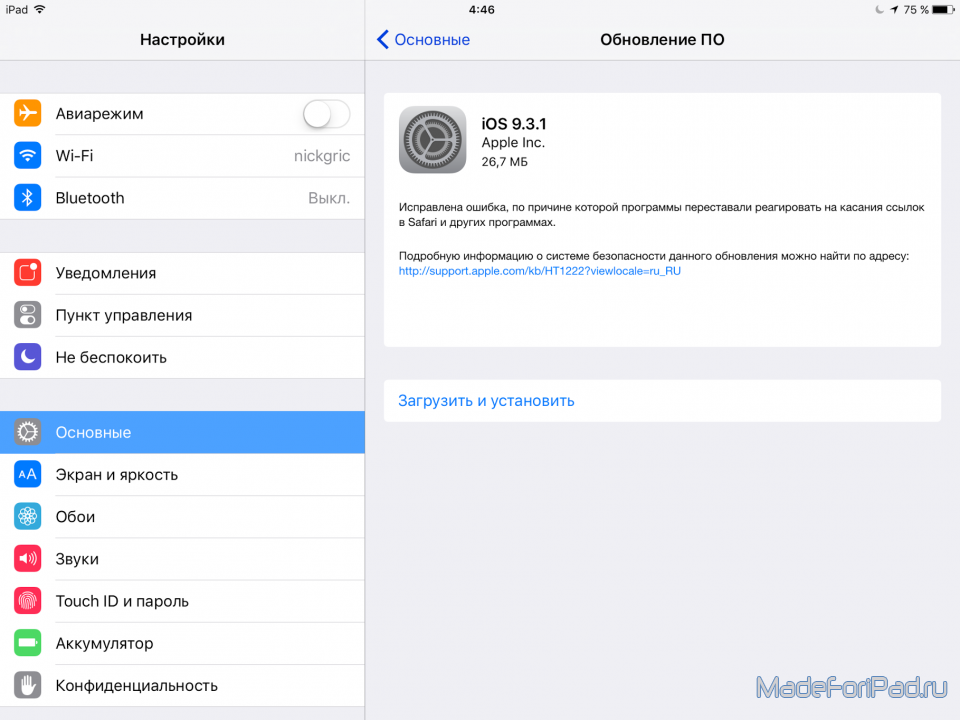
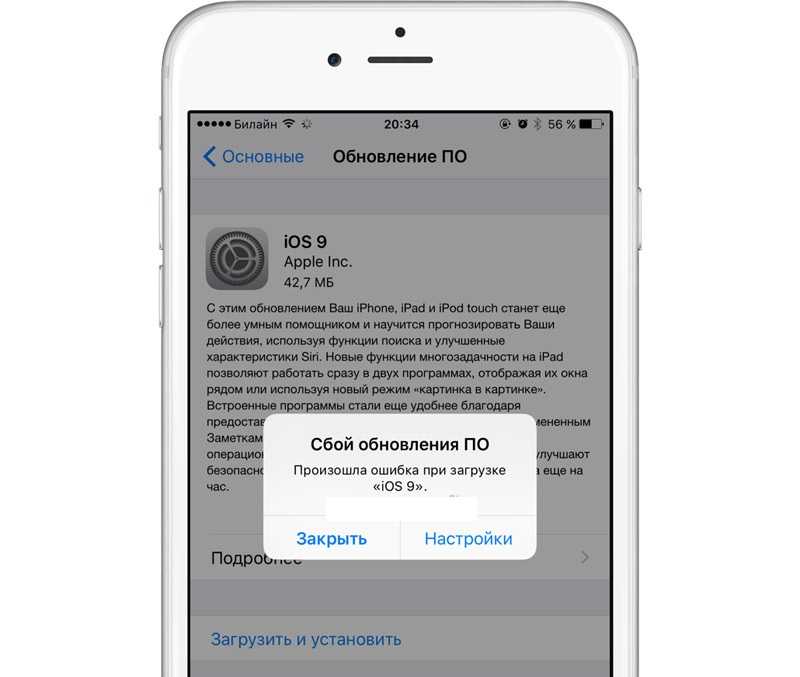

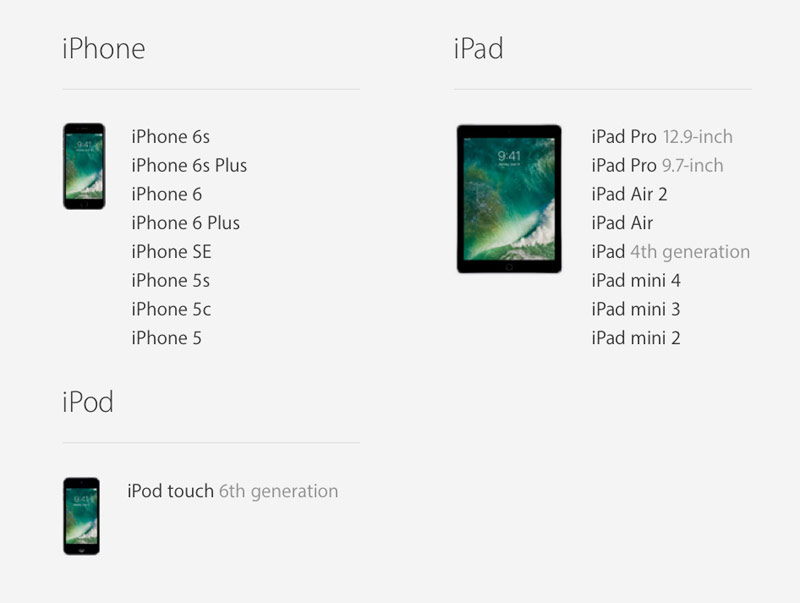 Затем авторизируйтесь заново.
Затем авторизируйтесь заново. Приложение автоматически проверить наличие обновлений для установленных на устройстве приложений и выдаст соответствующий результат. Если обновления имеются, то нажмите на надпись «Обновить все».
Приложение автоматически проверить наличие обновлений для установленных на устройстве приложений и выдаст соответствующий результат. Если обновления имеются, то нажмите на надпись «Обновить все». Он должен быть правильным для вашей временной зоны.
Он должен быть правильным для вашей временной зоны. Включите-отключите данный режим с помощью переключателя несколько раз.
Включите-отключите данный режим с помощью переключателя несколько раз.